 上面那个黄色方块,就是平时垃圾电源包的是石头的那个,这个应该不是,相信台达电源,哈!貌似电源线甩不出去,拆了主板,在挡板上方开个洞,顺便找到医药胶带把刚才开的挡板洞修饰下! 上面那个黄色方块,就是平时垃圾电源包的是石头的那个,这个应该不是,相信台达电源,哈!貌似电源线甩不出去,拆了主板,在挡板上方开个洞,顺便找到医药胶带把刚才开的挡板洞修饰下!  微焦下,显得粗糙些,实际很美观!媳妇早上睡醒直接“惊慌”了!恩。。是惊慌! 微焦下,显得粗糙些,实际很美观!媳妇早上睡醒直接“惊慌”了!恩。。是惊慌!     美滋美滋的正自我感觉良好呢,突然发现。。。哥从来没考虑开关的问题,直接无语,开始夜里3点翻箱倒柜的找垃圾,盼望着啥不用的东西上有个回复式的开关!结果找到了下面的这个小东西! 美滋美滋的正自我感觉良好呢,突然发现。。。哥从来没考虑开关的问题,直接无语,开始夜里3点翻箱倒柜的找垃圾,盼望着啥不用的东西上有个回复式的开关!结果找到了下面的这个小东西!  这个东西解释下:DELL DHM系列的机箱开盖断电装置,也就是默认状态下是两根线一直接通的状态。电脑开关是两根线轻触一下随后分离就开机了,如果两根线接触后不分离,那么等于你一直按着开机键,可想而知,还没看到WINDOWS的欢迎界面呢,就关机了,所以下面拆解一下此开关,看看能否把长触式的开关变为回复式开关! 这个东西解释下:DELL DHM系列的机箱开盖断电装置,也就是默认状态下是两根线一直接通的状态。电脑开关是两根线轻触一下随后分离就开机了,如果两根线接触后不分离,那么等于你一直按着开机键,可想而知,还没看到WINDOWS的欢迎界面呢,就关机了,所以下面拆解一下此开关,看看能否把长触式的开关变为回复式开关!   首先忽略我的手~~~看着又脏又不美!哈! 首先忽略我的手~~~看着又脏又不美!哈! 开关改造分析:开关机关靠底部弹簧力的作用下,挂到两根线上,也就是说,此开关按下后是两根线断开,放开时(也就是默认状态下)两根线相连,那么我们按上面所说电脑开关需要的是按下时相连,默认下断开,好!有思路就有方法,我们只需改短两边倒挂的铜片,使之符合我们的需求就好了!动手! 开关改造分析:开关机关靠底部弹簧力的作用下,挂到两根线上,也就是说,此开关按下后是两根线断开,放开时(也就是默认状态下)两根线相连,那么我们按上面所说电脑开关需要的是按下时相连,默认下断开,好!有思路就有方法,我们只需改短两边倒挂的铜片,使之符合我们的需求就好了!动手!  拿钳子直接切短,然后拿镊子弄出一点弯来扩大接触面积,好了,装回去试试! 拿钳子直接切短,然后拿镊子弄出一点弯来扩大接触面积,好了,装回去试试! 开关改造成功,但是。。。没有图!!我们继续吧,有了开关,安到什么地方,这个下一个解决的问题! 开关改造成功,但是。。。没有图!!我们继续吧,有了开关,安到什么地方,这个下一个解决的问题!  还是螺丝刀暴力开洞,关键是这东西怎么固定!我晕!第二轮的翻箱倒柜开始了! 还是螺丝刀暴力开洞,关键是这东西怎么固定!我晕!第二轮的翻箱倒柜开始了!  好在我垃圾多,不知道什么上面的,反正我找到了它,哈!把直角用胶带绑到开关上,然后用直接角铁上的那个螺丝洞固定!看安装后效果! 好在我垃圾多,不知道什么上面的,反正我找到了它,哈!把直角用胶带绑到开关上,然后用直接角铁上的那个螺丝洞固定!看安装后效果!  完美~~外观图最后再上了啊~原谅我!还差什么?硬盘!这小机箱,哥要再放进去个3.5的大盘!拿盘先比划下,我留了15*12厘米的空间,应该够了! 完美~~外观图最后再上了啊~原谅我!还差什么?硬盘!这小机箱,哥要再放进去个3.5的大盘!拿盘先比划下,我留了15*12厘米的空间,应该够了!  位置刚刚好~左边从盒子外侧打洞螺丝固定,关键是右侧没法固定。开始思路是底部找东西固定,后来琢磨本来箱子就没多少地,电源的风扇又拆除没安,在不留缝隙,得BOOM的节奏!随后有了下面的改造!第三次翻箱倒柜! 位置刚刚好~左边从盒子外侧打洞螺丝固定,关键是右侧没法固定。开始思路是底部找东西固定,后来琢磨本来箱子就没多少地,电源的风扇又拆除没安,在不留缝隙,得BOOM的节奏!随后有了下面的改造!第三次翻箱倒柜!  猜到是什么了吗?没错,就是机箱PCI挡板!准备打个洞,然后折短点,就能固定住硬盘,看图! 猜到是什么了吗?没错,就是机箱PCI挡板!准备打个洞,然后折短点,就能固定住硬盘,看图!  很牢固,很完美,至此本来应该结束了,但是,找硬盘支架的过程中,发现了个老古董,应该是有10年时间的技嘉主板配件!如图: 很牢固,很完美,至此本来应该结束了,但是,找硬盘支架的过程中,发现了个老古董,应该是有10年时间的技嘉主板配件!如图: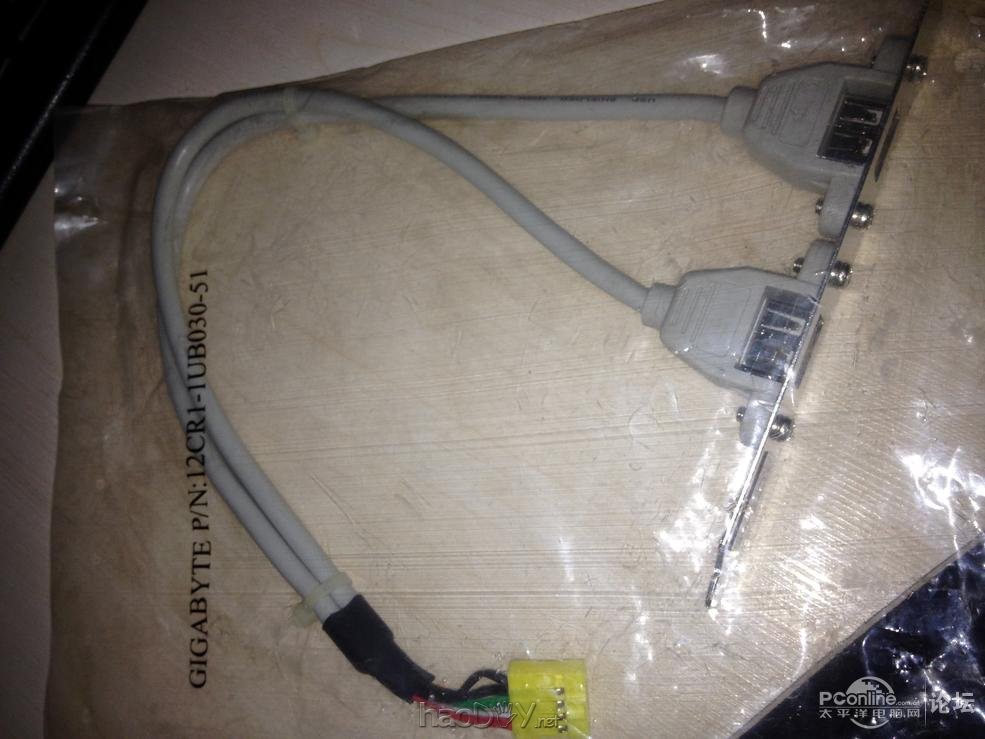  USB扩展线材,虽然是PCI插槽的,改造一下,弄个前置USB对于小机箱来说,可是很有必要的,各种网银,数据线的说!开工,继续! USB扩展线材,虽然是PCI插槽的,改造一下,弄个前置USB对于小机箱来说,可是很有必要的,各种网银,数据线的说!开工,继续!  我拆,我打洞! 我拆,我打洞!  还是螺丝刀和刀片搞的,还挺合适,再上两颗螺丝固定! 还是螺丝刀和刀片搞的,还挺合适,再上两颗螺丝固定!  完美,最后给电源位置开了下散热孔,就是前面板,没单独照相,上整体效果图!!! 完美,最后给电源位置开了下散热孔,就是前面板,没单独照相,上整体效果图!!!各位客官,久等了!     再上张尺寸对比图!拿昨夜的夜宵做比照! 再上张尺寸对比图!拿昨夜的夜宵做比照!    谢谢各位看官~~DIY是一种心情~~处女作献给你们! 谢谢各位看官~~DIY是一种心情~~处女作献给你们!   (责任编辑:admin)
(责任编辑:admin) |

























